Comment réinitialiser ma tablette Apple
Introduction
Réinitialiser votre tablette Apple peut sembler compliqué, mais notre guide va simplifier ce processus pour vous. Que ce soit pour résoudre des problèmes techniques, améliorer les performances ou préparer la vente de votre appareil, cet article vous fournit toutes les étapes nécessaires pour effectuer une réinitialisation en toute sécurité. Commençons par préparer votre tablette.

Préparer sa tablette avant la réinitialisation
Avant de réinitialiser votre tablette, vous devez prendre certaines précautions pour ne pas perdre vos données et pour garantir une procédure fluide.
Sauvegarder vos données importantes
- Utiliser iCloud:
- Allez dans Paramètres > [Votre nom] > iCloud.
- Sélectionnez 'Sauvegarde iCloud' et activez-la.
- Appuyez sur 'Sauvegarder maintenant'.
- Utiliser iTunes:
- Connectez votre tablette à un ordinateur.
- Ouvrez iTunes et sélectionnez votre appareil.
- Cliquez sur 'Sauvegarder maintenant'.
Déconnecter iCloud et votre identifiant Apple
- Allez dans Paramètres > [Votre nom] > Déconnexion.
- Entrez le mot de passe de votre identifiant Apple.
- Appuyez sur 'Désactiver'.
Vérifier la version logicielle et les mises à jour
- Allez dans Paramètres > Général > Mise à jour logicielle.
- Assurez-vous que votre appareil fonctionne avec la dernière version d'iOS.
Maintenant que votre tablette est prête, nous allons explorer les différentes méthodes de réinitialisation.
Les différentes méthodes de réinitialisation
Il existe plusieurs façons de réinitialiser une tablette Apple. Choisissez la méthode qui vous convient le mieux.
Réinitialisation via les paramètres
- Allez dans Paramètres > Général > Réinitialiser.
- Choisissez 'Effacer contenu et réglages'.
- Entrez votre code de sécurité si demandé.
- Confirmez en appuyant sur 'Effacer'.
Utilisation d'iTunes pour réinitialiser votre appareil
- Connectez votre iPad à un ordinateur avec iTunes installé.
- Sélectionnez votre appareil une fois détecté par iTunes.
- Cliquez sur 'Restaurer l'iPad'.
- Suivez les instructions pour effectuer la réinitialisation.
Utilisation du mode de récupération (Recovery Mode)
- Éteignez votre appareil.
- Connectez-le à un ordinateur tout en maintenant enfoncé le bouton 'Home'.
- Continuez à maintenir le bouton jusqu'à ce que l'écran 'Connexion à iTunes' apparaisse.
- Ouvrez iTunes et sélectionnez 'Restaurer'.
Une fois la réinitialisation terminée, vous pouvez restaurer les données sauvegardées.
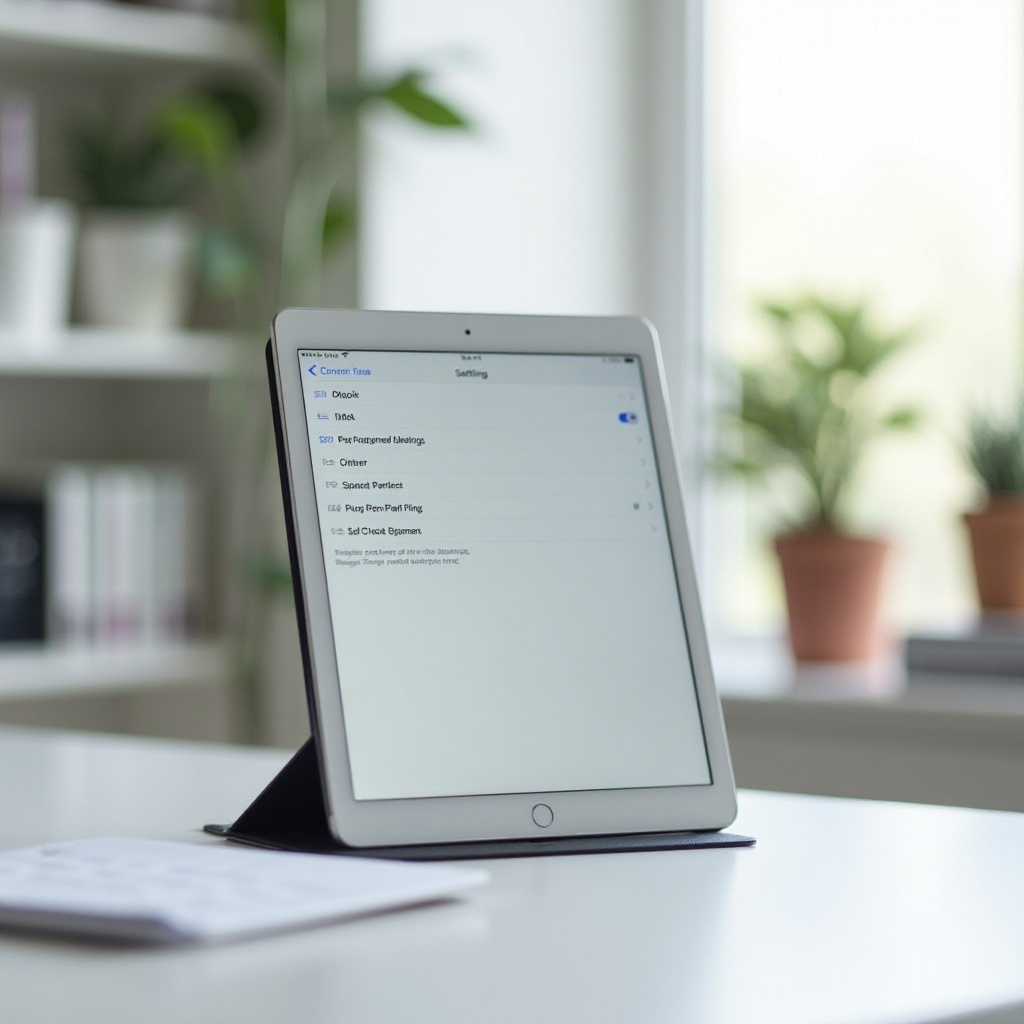
Restaurer les données après la réinitialisation
Après une réinitialisation réussie, il est important de restaurer vos données pour retrouver votre environnement de travail habituel.
Restaurer une sauvegarde iCloud
- Suivez les instructions à l'écran jusqu'à arriver à l'écran 'Apps et données'.
- Sélectionnez 'Restaurer à partir de la sauvegarde iCloud'.
- Connectez-vous à votre identifiant Apple et choisissez la sauvegarde souhaitée.
Restaurer via iTunes
- Connectez votre tablette à l'ordinateur.
- Ouvrez iTunes et sélectionnez votre appareil.
- Cliquez sur 'Restaurer la sauvegarde...' et choisissez la sauvegarde appropriée.
Réinstaller applications et contenus
- Téléchargez à nouveau toutes les applications nécessaires depuis l'App Store.
- Synchronisez les contenus multimédias via iTunes ou téléchargez-les à nouveau.
Il est possible de rencontrer des problèmes pendant la réinitialisation. Voici quelques solutions.
Solutions en cas de problème de réinitialisation
Si vous rencontrez des difficultés, voici quelques solutions pour vous aider.
Contacter le support Apple
Si votre problème persiste, contactez le support technique d’Apple pour obtenir de l’aide.
Visiter un centre de service agréé
Vous pouvez également apporter votre appareil à un centre de service agréé pour qu’un technicien procède à la réparation.

Conclusion
Réinitialiser votre tablette Apple peut rétablir ses performances et résoudre divers problèmes techniques. En suivant ce guide, vous assurez une réinitialisation sécurisée et réussie avec des mesures préalables et des solutions post-réinitialisation.
Questions fréquemment posées
Qu'est-ce qu'une réinitialisation d'usine et quand dois-je l'utiliser?
Une réinitialisation d’usine efface toutes les données et les réglages de votre appareil, le restaurant à son état initial. Utilisez-la si vous rencontrez des problèmes ou si vous vendez votre appareil.
Que faire si ma tablette se bloque pendant la réinitialisation?
Essayez de redémarrer votre tablette en maintenant enfoncé le bouton d'alimentation et le bouton 'Home' jusqu'à ce que le logo Apple apparaisse. Si le problème persiste, utilisez le mode de récupération.
Comment sauvegarder mes données avant de réinitialiser ma tablette?
Vous pouvez sauvegarder vos données via iCloud ou iTunes. Pour iCloud: allez dans Paramètres > [Votre nom] > iCloud > Sauvegarde iCloud > Sauvegarder maintenant. Pour iTunes: connectez votre appareil à votre ordinateur et utilisez iTunes pour créer une sauvegarde.